Como corrigir não é possível entrar em reuniões de zoom com o erro ‘Atualização necessária’

Na era digital moderna, o Zoom emergiu como um canal indispensável para a comunicação. No entanto, podemos ocasionalmente nos deparar com um erro irritante de ‘Atualização necessária’ que nos impede de participar de uma reunião do Zoom .
Felizmente, estamos aqui para traçar o caminho para superar esse desafio e corrigir o erro do Zoom .

Causas comuns de não conseguir entrar em reuniões de zoom com o erro ‘Atualização necessária’
O erro ‘Atualização necessária’ no Zoom geralmente indica que o aplicativo Zoom em seu dispositivo está atrasado em suas atualizações de versão. Essa discrepância pode ocorrer devido a:
- Software atrasado: se o seu aplicativo Zoom não foi atualizado com atualizações recentes, ele pode não estar alinhado com a versão mais recente do Zoom empregada pelo host.
- Atualizações automáticas desativadas: se você desativou as atualizações automáticas em seu dispositivo, o aplicativo Zoom pode não estar adquirindo a atualização de software mais recente.
Com o problema definido, vamos trilhar o caminho para a resolução e garantir reuniões ininterruptas pelo Zoom .
Conquistando Obstáculos: Um Guia Detalhado para Corrigir o Erro de ‘Atualização Necessária’ em Zoom Meetings
Atualize o aplicativo de zoom

A solução mais direta é atualizar seu aplicativo Zoom:
- Iniciar o Zoom: Reinicie o aplicativo Zoom no seu dispositivo.
- Prossiga para o perfil: Clique no seu perfil situado no canto superior direito.
- Optar por Verificar atualizações: No menu suspenso, clique na opção ‘Verificar atualizações’.
- Atualização: Se uma atualização estiver disponível, selecione ‘Atualizar’ para instalá-la.
Ative as atualizações automáticas no seu aplicativo Zoom
Ativar atualizações automáticas para seu aplicativo Zoom pode evitar que esse problema ressurja:
- Abra as configurações do dispositivo: acesse o menu de configurações do seu dispositivo.
- Navegue para Atualizações de aplicativos: Prossiga para as configurações da loja de aplicativos (App Store para iOS, Google Play Store para Android ou Microsoft Store para Windows).
- Ativar atualizações automáticas: localize a opção de atualizações automáticas e confirme se está ativada.
Desinstale e reinstale o aplicativo Zoom
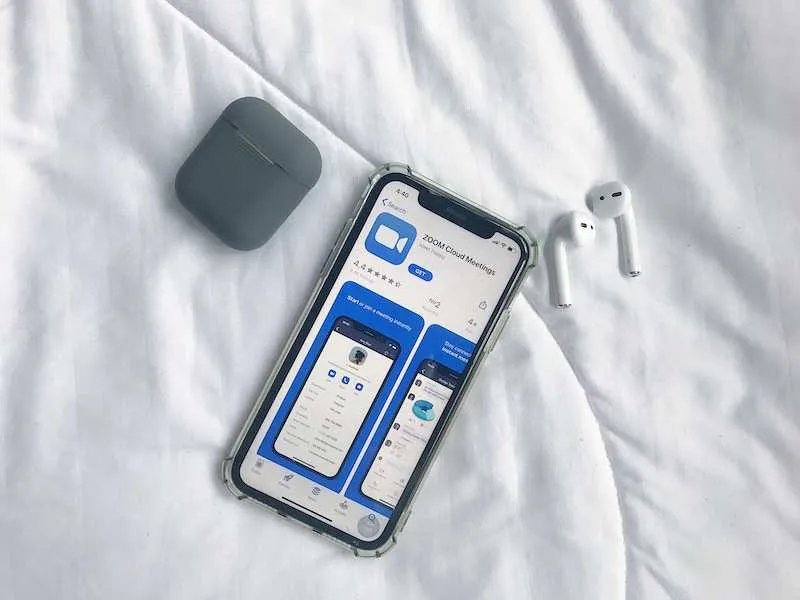
Se a atualização for ineficaz, considere desinstalar e reinstalar o aplicativo Zoom:
- Excluir Zoom: desinstale o aplicativo Zoom do seu dispositivo.
- Baixe o Zoom: Visite o site oficial do Zoom ou a loja de aplicativos do seu dispositivo para baixar a versão mais recente do Zoom.
- Instalar o Zoom: siga as instruções para instalar o Zoom no seu dispositivo.
Ao aderir a essas etapas, você deve estar preparado para corrigir o erro ‘Atualização necessária’ e participar com êxito das reuniões do Zoom.
Para finalizar, o Zoom assumiu um papel crucial em nosso arsenal de comunicação e é imperativo que funcione perfeitamente. O erro ‘Atualização necessária’ pode ser prontamente corrigido mantendo o aplicativo atualizado, facilitando atualizações automáticas ou reinstalando o aplicativo.
À medida que nos adaptamos ao panorama digital em evolução, a preservação de nossas habilidades tecnológicas torna-se essencial. Fique por dentro das atualizações, permaneça conectado e garanta que a conversa continue fluindo em nossas reuniões do Zoom.



Deixe um comentário